Cele mai bune 4 setări de accesibilitate Android
Android are o grămadă de caracteristici de accesibilitate, dintre care unele sunt destul de complexe. Aceste patru caracteristici sunt cele mai bune; iată ce fiecare setare face și cum funcționează.
Informațiile de mai jos ar trebui să se aplice indiferent cine a creat telefonul dvs. Android: Samsung, Google, Huawei, Xiaomi etc.
01
din 04
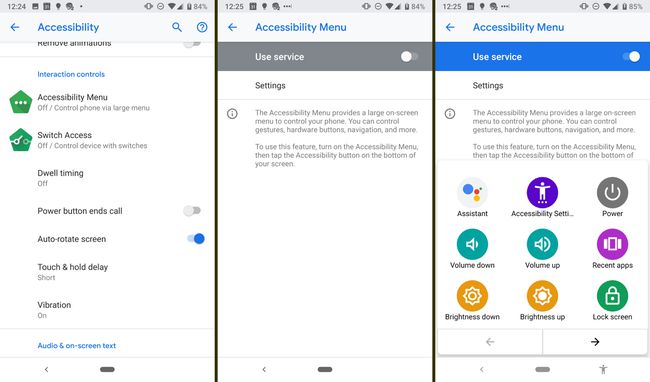
Suita de accesibilitate Android include patru instrumente: Meniul de accesibilitate, Acces prin comutare, Selectați pentru a vorbi și Talkback.
Activarea meniului de accesibilitate vă oferă un meniu mare pe ecran pe care îl utilizați pentru a vă controla telefonul, inclusiv gesturi, navigare și butoane hardware.
Puteți utiliza unul sau mai multe comutatoare sau o tastatură pentru a vă controla telefonul, în loc să utilizați ecranul tactil cu Acces prin comutare.
02
din 04
Cititor de ecran Talkback și Select to Speak
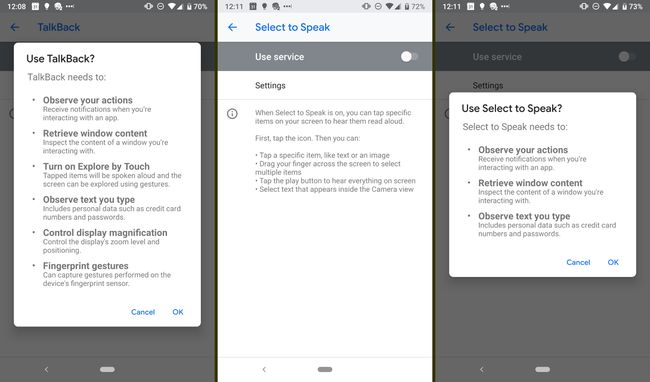
Cititorul de ecran Talkback vă ajută în timp ce navigați pe smartphone. Pe un anumit ecran, vă va spune ce fel de ecran este și ce este pe el. De exemplu, dacă vă aflați pe o pagină de setări, Talkback va citi numele secțiunii (cum ar fi notificările). Când atingeți o pictogramă sau un articol, selecția dvs. primește un contur verde, iar asistentul îl identifică. Atingerea de două ori pe aceeași pictogramă o deschide. Talkback vă reamintește să atingeți de două ori când atingeți un articol.
Dacă există text pe ecran, Răspunde ți-l va citi; pentru mesaje, vă va spune și ziua și ora în care au fost trimise. Îți va spune chiar și când ecranul telefonului tău se stinge. Când reactivați ecranul, acesta va citi ora. Prima dată când activați Talkback, apare un tutorial care vă prezintă funcțiile.
Talkback are, de asemenea, câteva gesturi pe care le puteți folosi pentru a vă naviga pe smartphone și regla volumul și alte setări. De exemplu, Atingeți pictograma Wi-Fi pentru a verifica dacă sunteți conectat și baterie pictogramă pentru a afla cât suc ai rămas.
Dacă nu aveți nevoie să vi se citească totul tot timpul, puteți activa Select to Speak, care vă va citi la cerere. Select to Speak are o pictogramă; atingeți-l mai întâi, apoi atingeți sau trageți degetul pe un alt element pentru a primi feedback vocal.
Versiunile mai noi de Android includ o tastatură braille încorporată ca parte a TalkBack. Tastatura de pe ecran are un aspect cu 6 taste, care este intuitiv pentru utilizatorii familiarizați cu braille. Pentru a activa tastatura braille, deschideți TalkBack și accesați Setări TalkBack > Tastatură Braille > Configurați tastatura braille.
03
din 04
Dimensiunea fontului și textul cu contrast ridicat
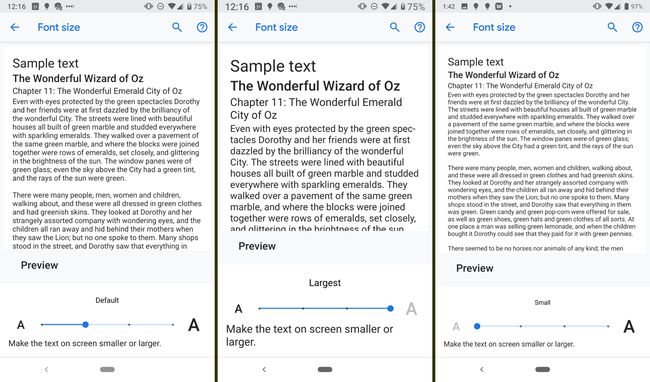
Această setare vă permite să modificați dimensiunea fontului de pe dispozitiv din valoarea implicită. Puteți face textul mai mic decât valoarea implicită sau diferite niveluri mai mari. Pe măsură ce faci ajustări, poți vedea cum va arăta.
Pe lângă dimensiune, puteți crește și contrastul dintre font și fundal. Această setare nu poate fi ajustată; este fie pornit, fie oprit.
04
din 04
Mărire
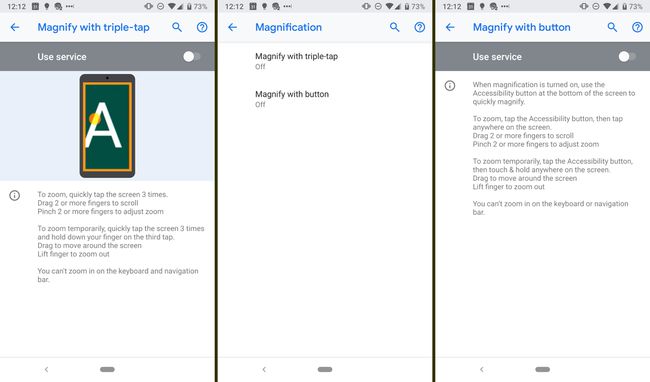
Separat de ajustarea dimensiunii fontului, puteți folosi un gest pentru a mări anumite părți ale ecranului. După ce activați funcția în setări, puteți mări atingând ecranul de trei ori cu degetul (atingând de trei ori) sau printr-un buton de accesibilitate. Atingeți butonul, apoi atingeți oriunde pe ecran. Trageți două sau mai multe degete pentru a derula și prindeți două sau mai multe degete pentru a regla zoomul.
De asemenea, puteți mări temporar atingând ecranul de trei ori și ținând degetul apăsat la a treia atingere. După ce ridicați degetul, ecranul se va micșora înapoi. Rețineți că nu puteți mări tastatura sau bara de navigare.
